IBM Websphere Message Broker(MB) 教程系列-(2) 创建Broker
来源:互联网 发布:集体智慧编程怎么样 编辑:程序博客网 时间:2024/04/30 00:18
Toolkit界面初识
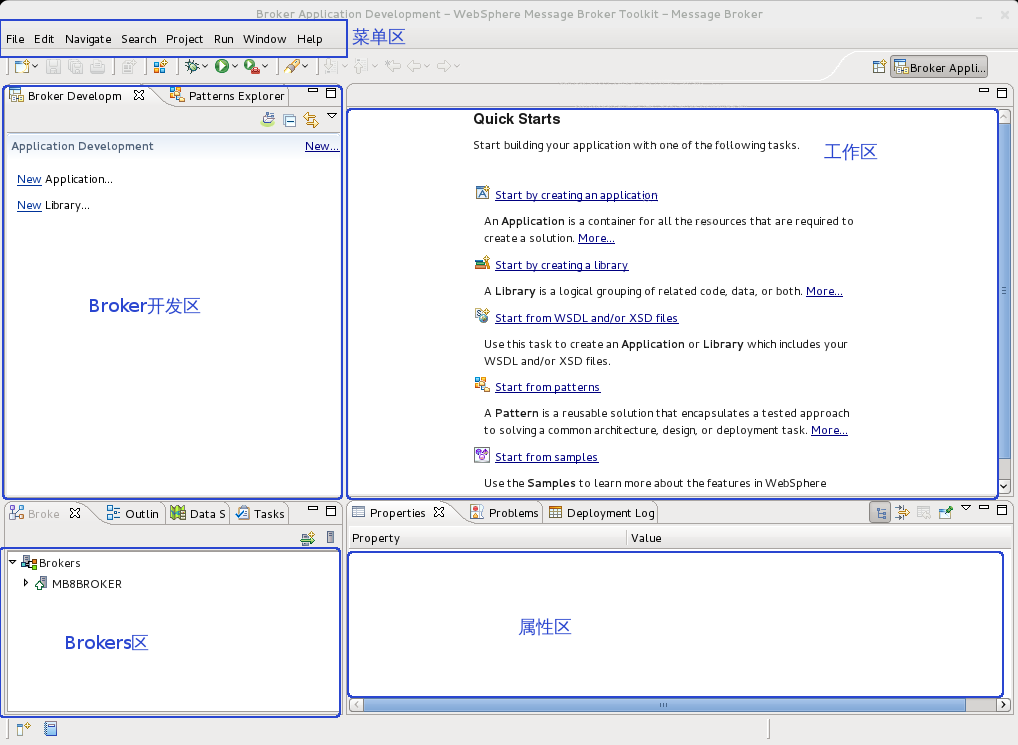
上面的界面是Toolkit启动后的第一个界面,我们最常用的有5个区块:
菜单区:系统菜单区,包括所有的操作。
Broker开发区:开发工程树结构就在此区,这里最常用的有创建应用程序和创建库,单击右键将弹出所有功能。
Brokers区:Broker管理区,我们在部署时需要用到此区,这里MB8BROKER是我们在安装完成后创建的缺省Broker。
属性区:显示当前工作节点的属性信息,我们在设计流程时会经常用到此区域。
工作区:此区用于显示及编辑相应的文件,大多以图形显示。
具体各个部分如何使用,我们在以后的例子中一步步的讲解。
创建Broker:MBSample
可以通过3种方式创建Broker,以下一一为大家介绍:
通过MBExplorer创建
打开MBExplore
su – wbiadmin
strmqcfg
创建本地Broker
右键单击Brokers,选择New->LocalBroker,如图:
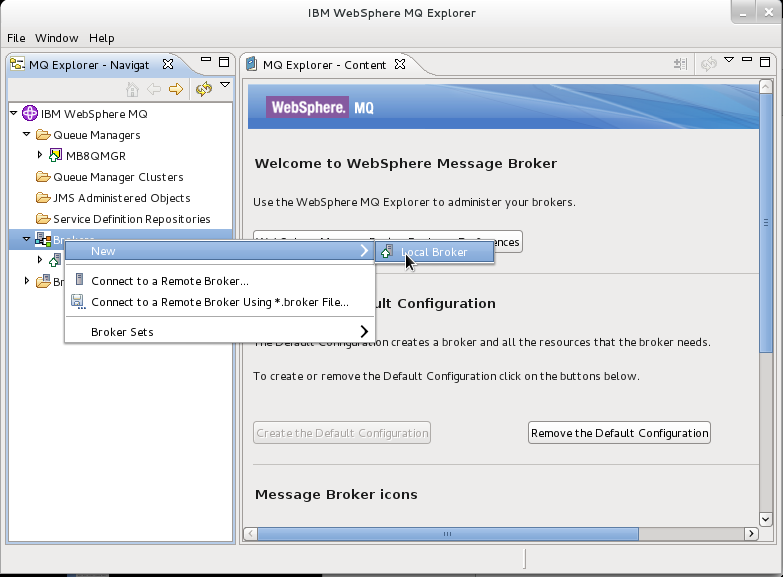
输入Broker名字:MB_SAMPLE_BROKER,如图:

然后点击Next
输入QueueManager名称:MB_SAMPLE_QUEUE,可执行组名称:MB_SAMPLE_EXECUTION_GROUP,如图:
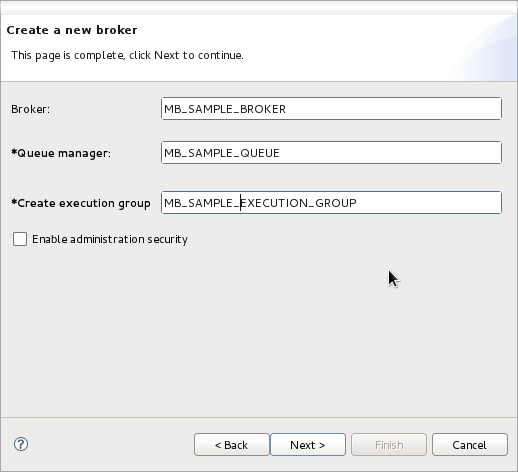
然后点击Next,开始创建队列管理器,Broker和ExecutionGroup.
创建完成后,显示创建信息,如图

点击Finish完成创建。创建的Broker在Brokers下显示,并已经启动,如图:

删除Broker
右键单击需要删除的Broker,如刚才创建的Broker:MB_SAMPLE_BROKER,选择DeleteBroker,如图:

弹出Deletea broker窗口,在窗口中勾选Deletethe broker's queue manager, 以删除对应的队列管理器,如图:
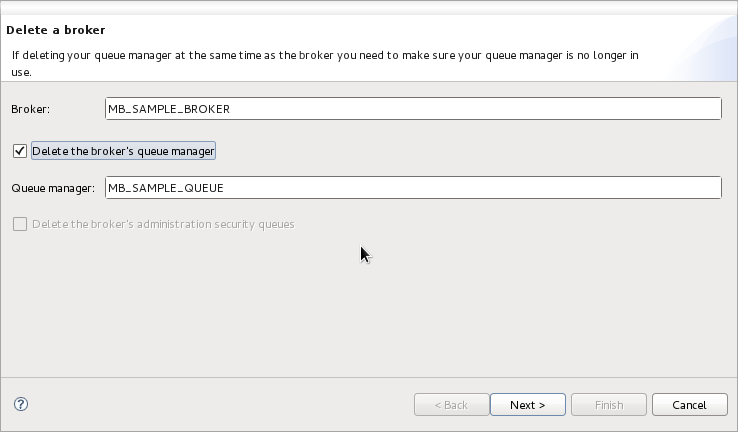
选择Next开始删除,在完成后的界面选择Finish完成删除。
通过Toolkit创建
在Toolkit的Brokers区,右键单击Brokers,弹出与2.1.2相同菜单,选择New->LocalBroker,弹出界面如下:

输入Broker名称,对应的队列管理器名称以及可执行组名称,然后按finish,开始创建。
创建完成后,新的Broker会出现在Brokers下面,如图:

通过命令行创建
创建Broker
su – wbiadmin
mqsicreatebroker MB_SAMPLE_BROKER -iwbiadmin -a wbiadmin -q MB_SAMPLE_QUEUE
启动Broker
mqsistart MB_SAMPLE_BROKER
创建ExecutionGroup
mqsicreateexecutiongroupMB_SAMPLE_BROKER -e MB_SAMPLE_EXECUTION_GROUP
- IBM Websphere Message Broker(MB) 教程系列-(2) 创建Broker
- IBM Websphere Message Broker(MB) 教程系列-(1) 在Fedora 17上安装IBM Websphere Message Broker (MB)
- IBM Websphere Message Broker(MB) 教程系列-(3) MQ基础
- IBM Message Broker笔记系列
- IBM WebSphere Message Broker Training day 2 tips
- IBM WebSphere Message Broker 学习资源
- IBM websphere Message Broker 学习笔记 - 命令
- WebSphere Message Broker 介绍
- WebSphere Message Broker介绍
- IBM Message Broker笔记系列(二)
- IBM Message Broker笔记系列(三)
- IBM Message Broker笔记系列(四)
- IBM Message Broker笔记系列(五)
- IBM Message Broker笔记系列(六)
- IBM Message Broker笔记系列(七)
- IBM Message Broker笔记系列(八)
- IBM Message Broker笔记系列(九)
- IBM WebSphere Message Broker Training day 1 tips
- 扩展名文件过滤
- 我的程序员之路
- FreeSWITCH初步
- JavaFX打砖块游戏开发 第一课
- Adroid 网络开发与地图开发的只言片语
- IBM Websphere Message Broker(MB) 教程系列-(2) 创建Broker
- poj 3903 最长上升子序列,nlog(n)的算法
- erlang学习规划
- ffmpeg-0.10.2 xcode4.3 IOS5.1 真机调试编译过程
- ArcGIS Online介绍
- LITTLE SHOP OF FLOWERS (P1157)
- win7 能够安装VC6.0!
- HOOK SwapContext 枚举隐藏进程(学习笔记4)(1)
- Mysql分页查询通用存储过程


